Мы все прошли через что-то подобное: вы поглощены просмотром интересного видео на YouTube, и пока вы добираетесь до пикантной части, случайное прикосновение к экрану портит момент, которого вы ждали. К счастью, таких ситуаций можно избежать, заблокировав экран устройства.
Давайте узнаем, как заблокировать экран при просмотре видео на YouTube на Android и iPhone. Проверять Как смотреть видео с YouTube в режиме Картинка в Картинке (PiP) на iPhone.
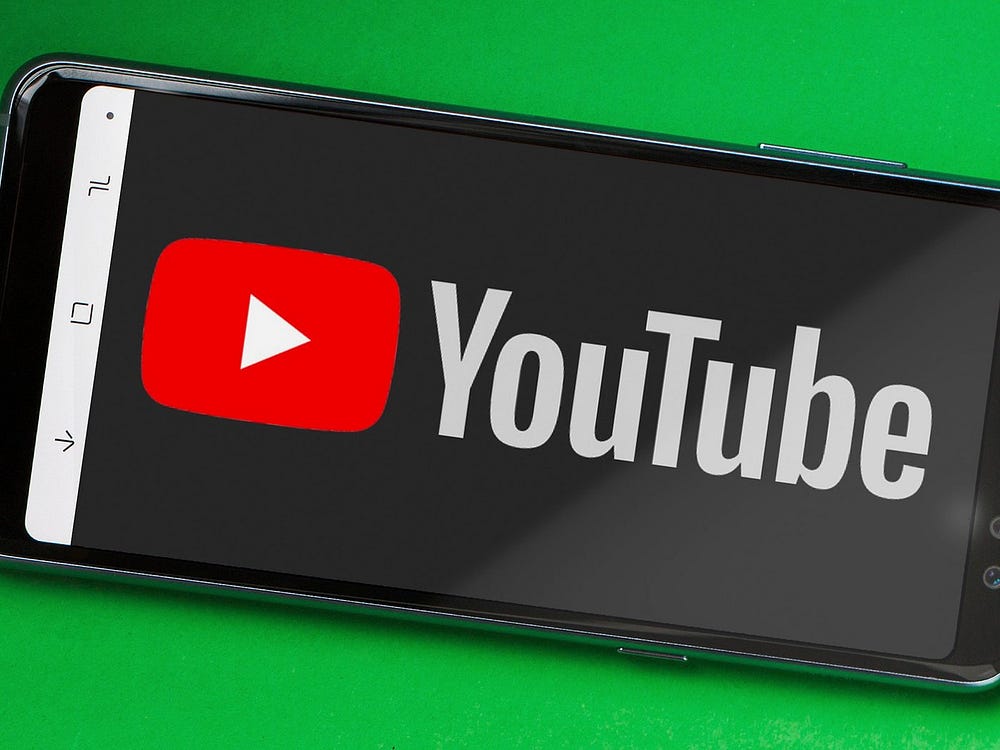
Как заблокировать экран при просмотре видео на YouTube (Android)
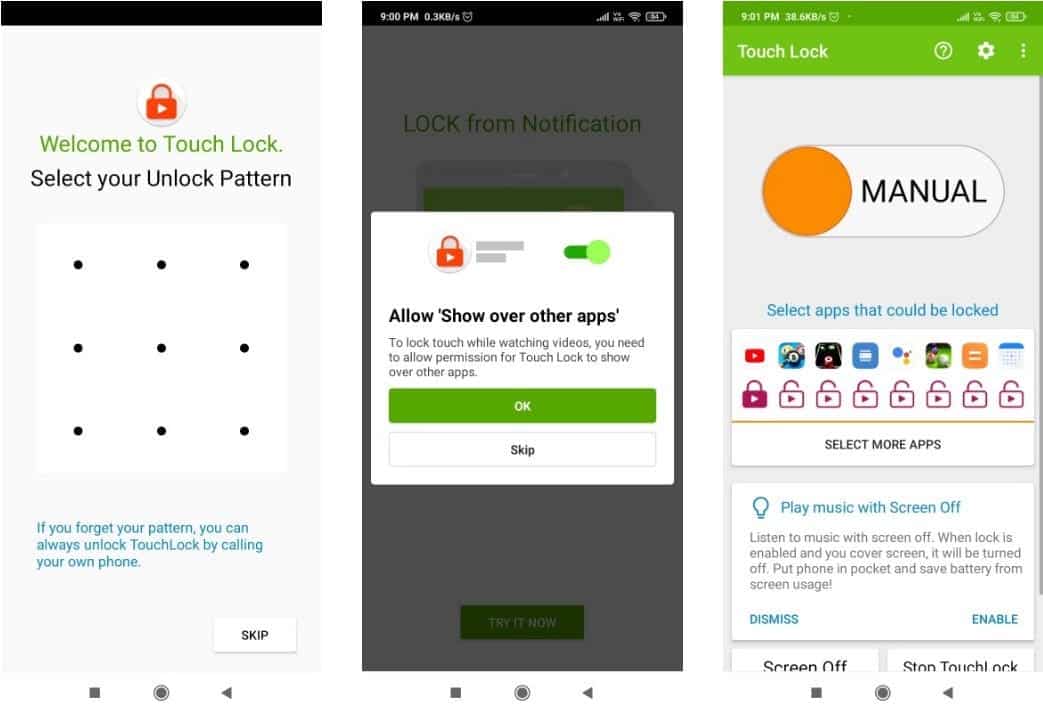
Если вы хотите избежать пересылки или задержки воспроизводимого в данный момент видео YouTube из-за случайного прикосновения к экрану или не хотите, чтобы ваш ребенок мог выйти, поделиться видео YouTube или даже поставить ему лайк, вы можете заблокировать экран на своем телефоне Android. Для этого вам нужно будет использовать стороннее приложение. В Интернете доступно множество замечательных приложений для Android, но для этой цели мы будем использовать Touch Lock.
После загрузки Touch Lock вам нужно сделать следующее:
- Откройте Touch Lock и выберите графический ключ разблокировки.
- Нажмите кнопку «ОК» в появившемся окне «Разрешить отображение поверх других приложений».
- Кроме того, включите кнопку ручного переключения. Затем нажмите Ok.
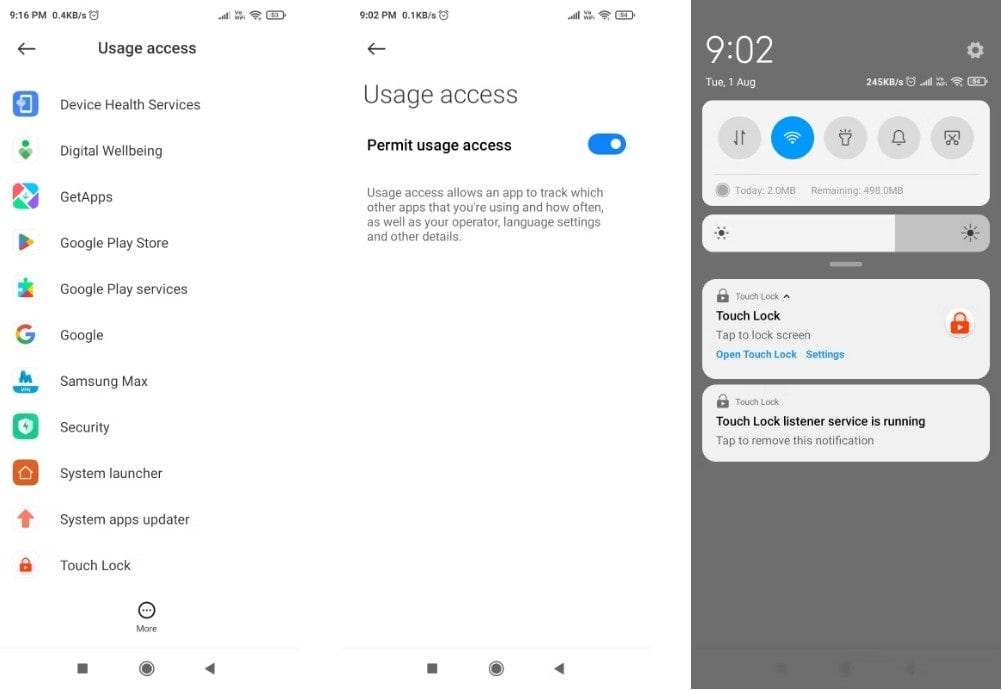
- Выберите Touch Lock и включите использование разрешения на доступ.
- Запустите YouTube и воспроизведите любое видео, которое вы хотите.
- Проведите сверху вниз и нажмите на опцию Сенсорный замок.
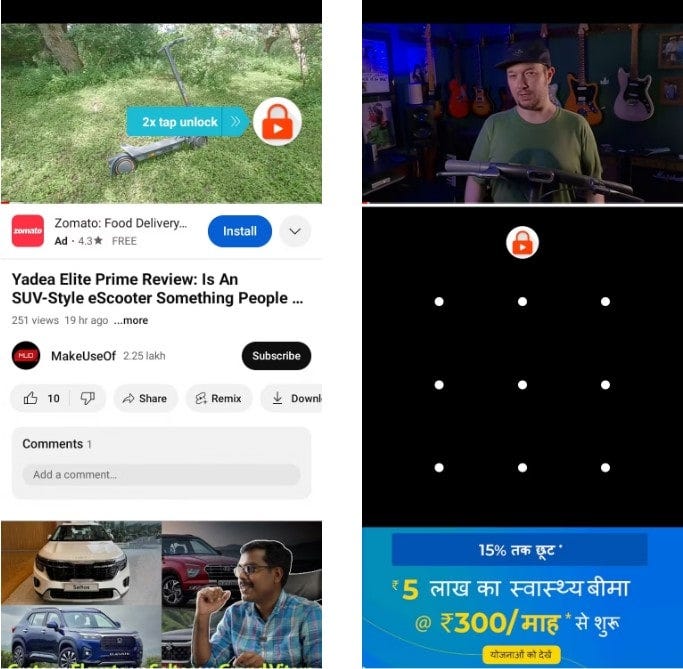
Теперь ваш экран заблокирован, и вы не сможете нажать на него, чтобы перейти к другим видео. Чтобы разблокировать, просто дважды коснитесь значка блокировки, который появляется на экране, а затем нарисуйте шаблон, который вы установили.
Скачать: Touch Lock для Android (Бесплатно, Доступны покупки в приложении)
Как заблокировать экран при просмотре видео на YouTube (iPhone)
Чтобы заблокировать экран iPhone для непрерывного просмотра на YouTube, вам придется использовать Управляемый доступ Доступно на iPhone. Это невероятная функция iPhone, которая ограничивает ваше устройство одним приложением и блокирует отвлекающие факторы.
Вот как использовать Гид-доступ для блокировки экрана iPhone:
- Запустите приложение «Настройки» и выберите Облегчение использования.
- Прокрутите вниз и выберите Управляемый доступ.
- Если вы еще этого не сделали, включите эту функцию.
- Перейти к Настройки кода доступа.
- Нажмите на вариант Установите пароль доступа к маршрутизатору Введите код доступа по вашему выбору.
- Откройте приложение YouTube и воспроизведите видео.
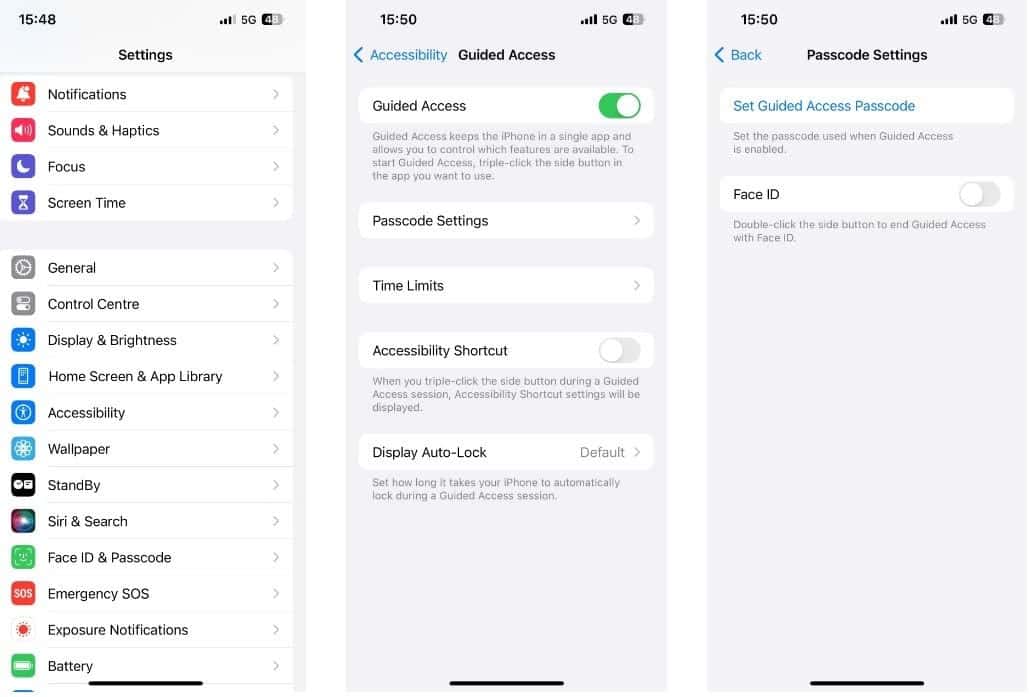
Теперь трижды коснитесь боковой кнопки и выберите опции в левом нижнем углу и отключите сенсорное управление. Затем выберите параметр «Пуск», чтобы активировать режим управляемого доступа. Если на вашем iPhone есть кнопка «Домой», трижды нажмите ее вместо боковой кнопки, чтобы включить управляемый доступ.
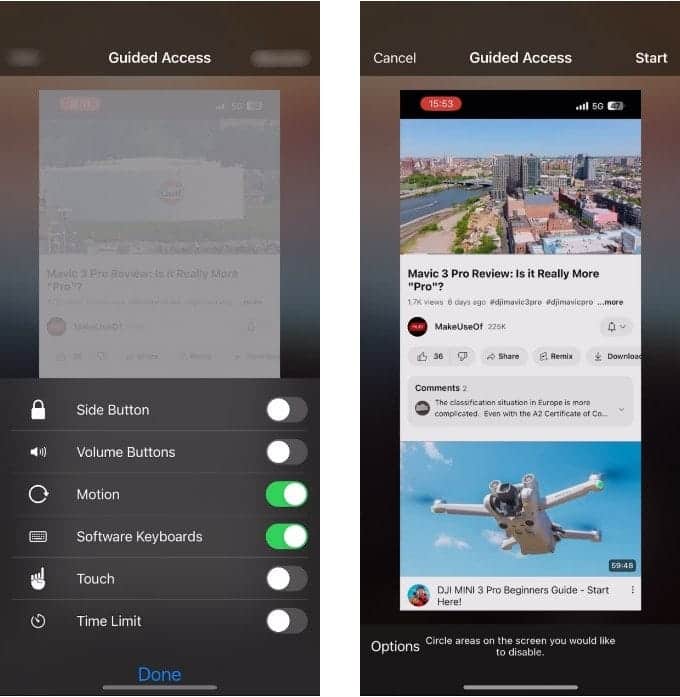
Экран iPhone теперь будет заблокирован, пока вы не решите отключить режим управляемого доступа. Чтобы отключить их, еще раз трижды нажмите кнопку «Домой» или боковую кнопку, введите пароль и коснитесь окончание. Проверять Как отключить случайные записи на сенсорном экране на Android и iPhone.
Смотрите видео на YouTube без перерыва
Это может быть очень неприятно, когда вы выходите из приложения во время просмотра видео на YouTube или когда видео случайно приостанавливается или пересылается из-за случайных прикосновений к экрану. Если вы столкнулись с какой-либо из этих проблем, вы можете использовать описанные выше методы, чтобы быстро заблокировать экран устройства и избежать прерываний.
Между тем, вы можете захотеть узнать, как воспроизводить видео на YouTube в фоновом режиме, даже если экран выключен. Вы можете просмотреть сейчас Как воспроизводить видео с YouTube в фоновом режиме на Android / iOS.







